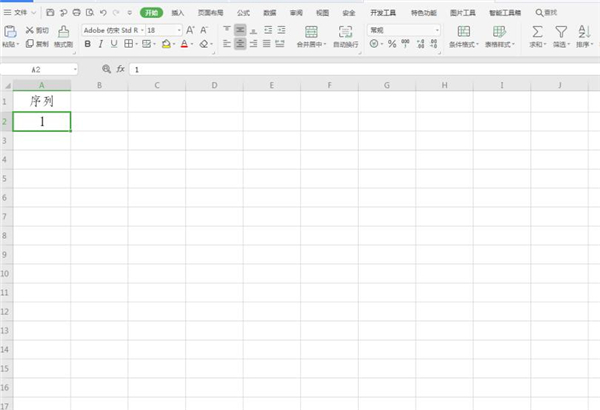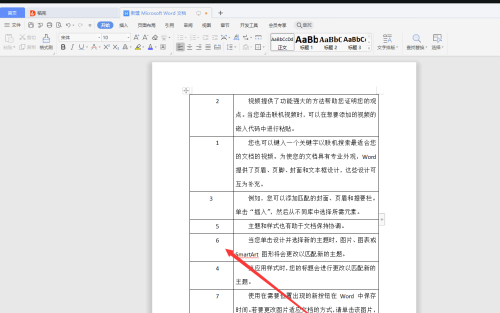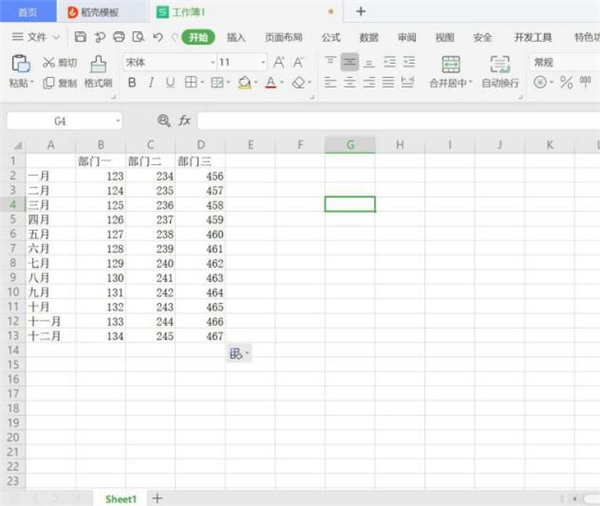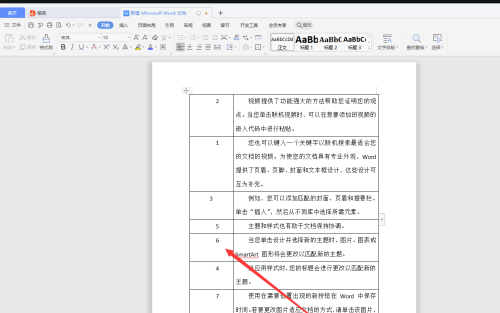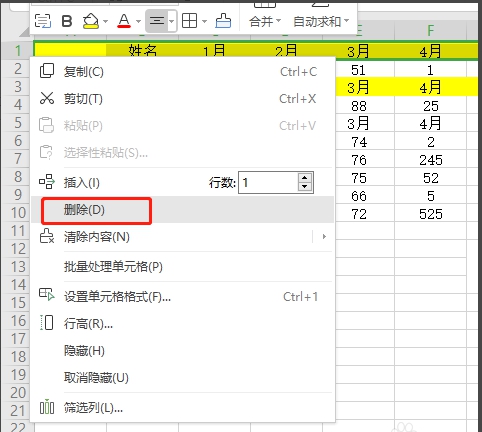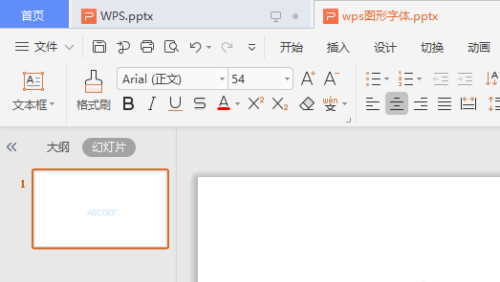wps表格怎么快速填充序列号? wps填充序列号的技巧
发布时间:2022-05-02 06:00:01 作者:手工客
wps表格怎么快速填充序列号?wps表格中想要添加序列号,该怎么添加呢?下面我们就来看看wps填充序列号的技巧,详细请看下文介绍
wps表格中快速填充序列号,想要添加序列号,该怎添加呢?下面我们就来看卡详细的教程。
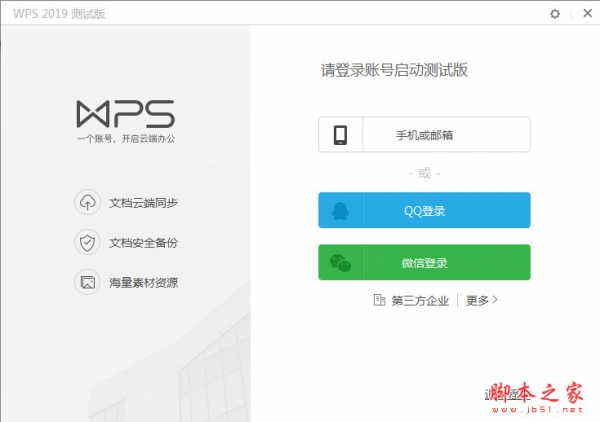
wps office 2019正式版 v11.1.0.10314 中文最新安装版
- 类型:办公软件
- 大小:153MB
- 语言:简体中文
- 时间:2021-07-30
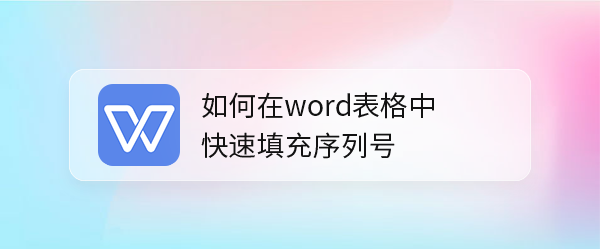
选中单元格。我们打开word文档,选中需要填充序列号的单元格。
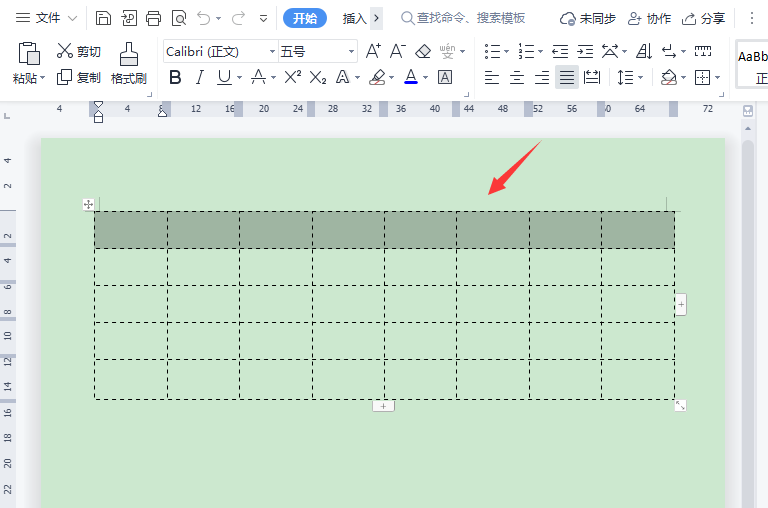
开始-编号。接着,我们点击【开始】找到【编号】。
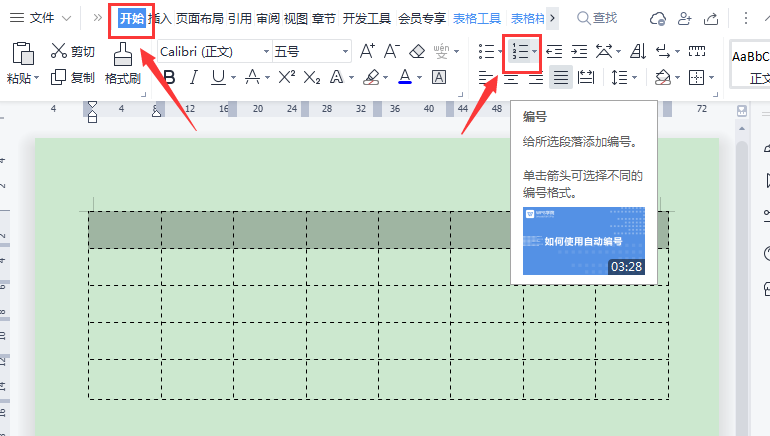
自定义编号。我们点击编号之后,选择为【自定义编号】。
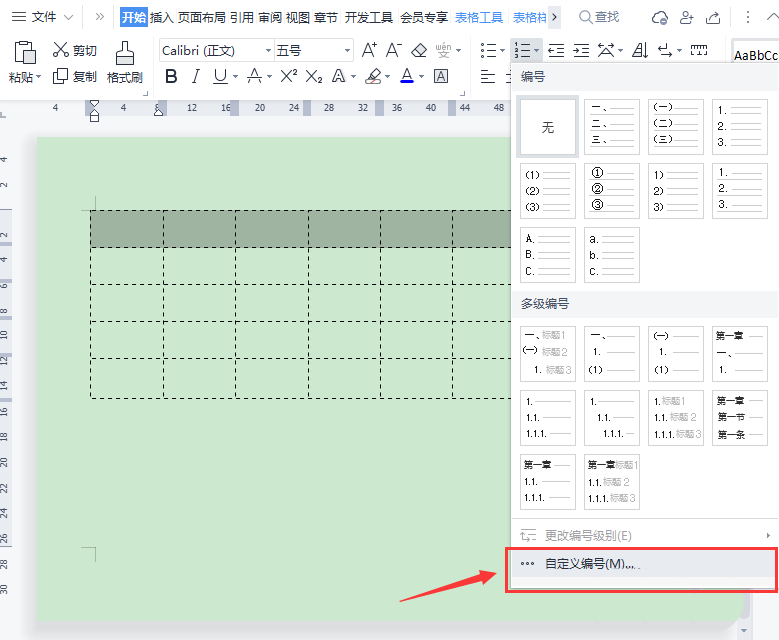
选择序列号,自定义。接下来,我们在编号里面选择序列号的数字样式,然后点击【自定义】。
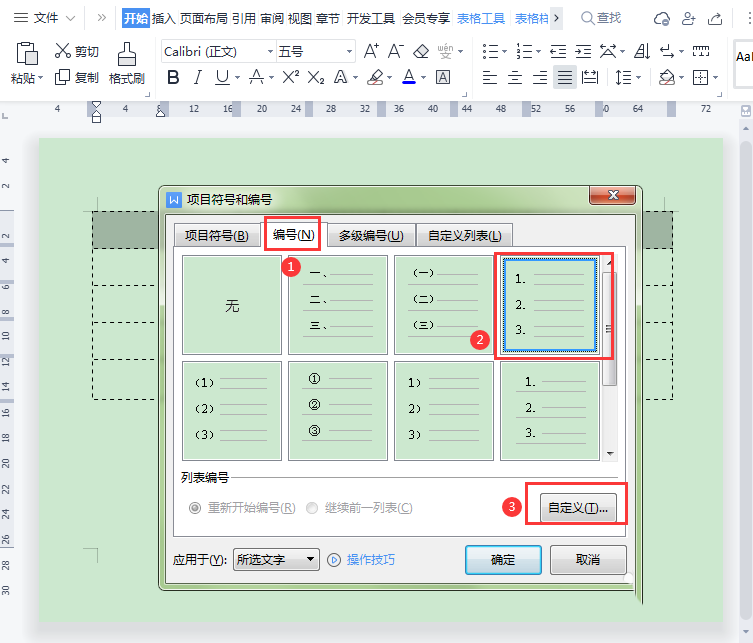
把编号格式的点删除掉。我们在自定义编号列表里面,把编号格式数字后的点【.】删除掉,然后点击【确定】。
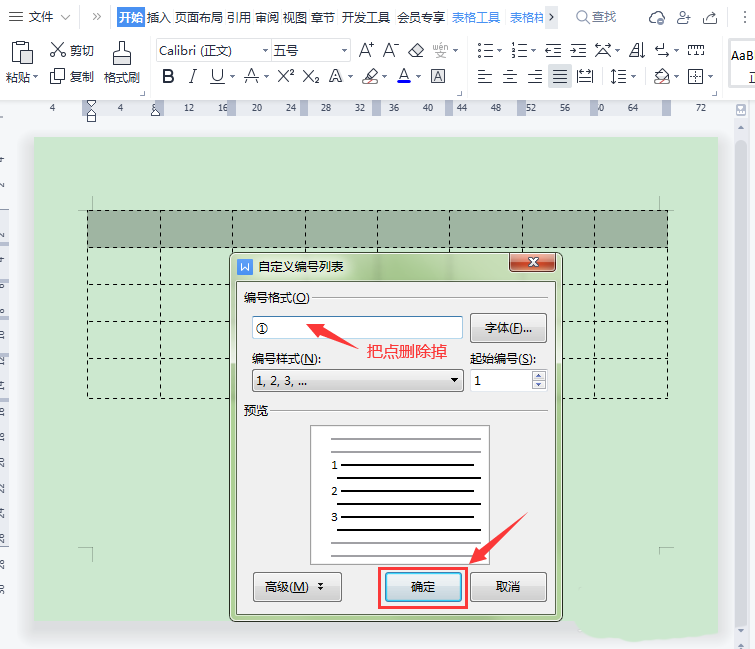
调整序列号大小。最后,我们调整好序列号的数字大小就完成了。
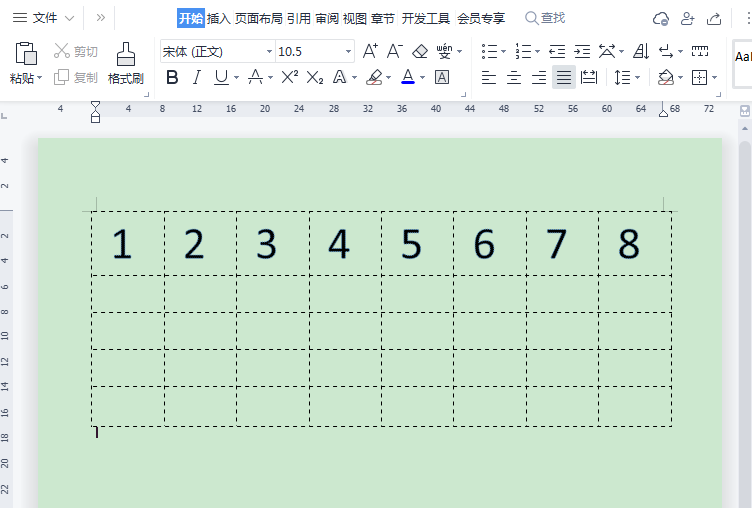
相关文章
-

Wps如何在表格中快速录入ABC序列 Wps在表格中快速录入ABC序列方法
用户在使用Wps时,有的不清楚如何在表格中快速录入ABC序列,其实非常简单,一起来了解一下吧12-14 -
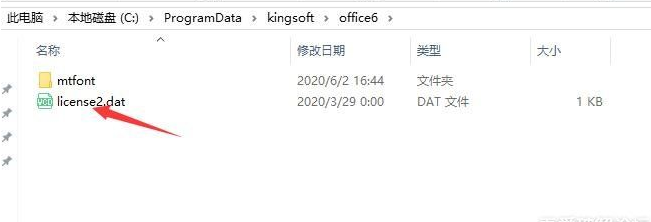
WPS Office2019专业版永久激活方案(附终身授权序列号)
wps2019专业版功能非常强大,支持最常用的文字、表格、演示功能,还有流程图、思维导图、便签、PDF功能可以使用,这篇文章主要介绍了WPS Office2019专业版永久激活方案(附终身授权序列号),需要的朋友可以参考下12-07 -
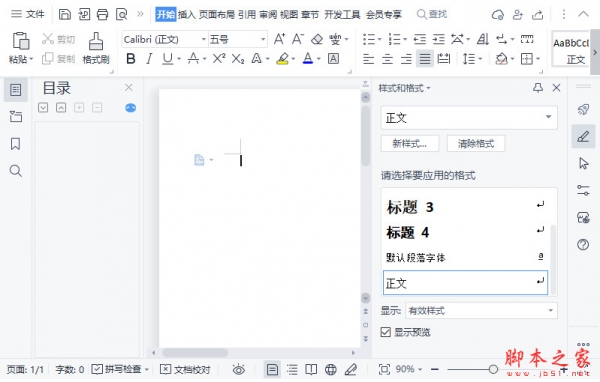
WPS表格网页数据怎样导入到表格中 WPS表格网页数据导入到表格方法
有用户在使用WPS软件编辑表格文件时,需要导入网站的数据,那么应该如何操作呢?一起来了解一下吧05-28 -

wps如何把表格数据做成柱状图?wps把表格数据做成柱状图技巧
这篇文章主要介绍了wps如何把表格数据做成柱状图?wps把表格数据做成柱状图技巧的相关资料,需要的朋友可以参考下本文详细内容介绍08-24